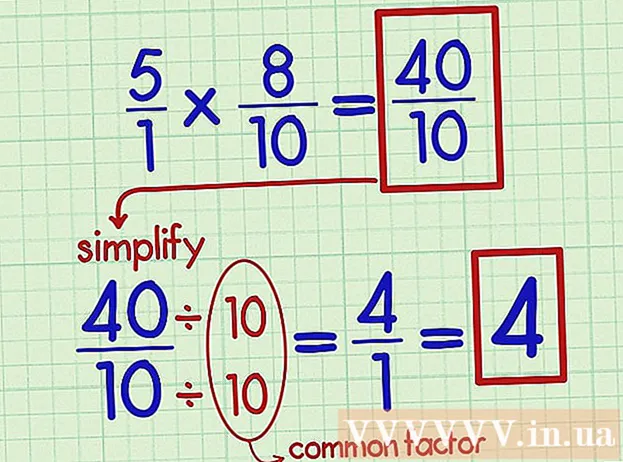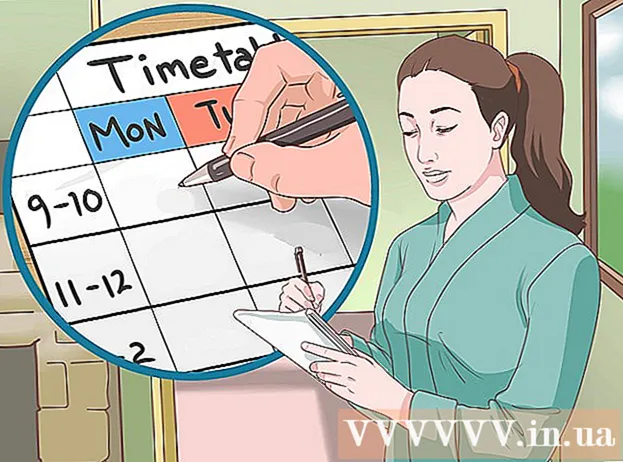लेखक:
Randy Alexander
निर्माण की तारीख:
3 अप्रैल 2021
डेट अपडेट करें:
1 जुलाई 2024

विषय
इस बात पर निर्भर करता है कि आपका नेटवर्क कनेक्शन केबल है या डीएसएल सेवा, सेटअप प्रक्रिया अलग होगी। वायर्ड नेटवर्क स्थापित करने के निर्देशों के लिए यहां क्लिक करें और DSL कनेक्शन स्थापित करने के निर्देशों के लिए यहां क्लिक करें। यदि आप आपके द्वारा उपयोग किए जाने वाले कनेक्शन के प्रकार के बारे में अनिश्चित हैं, तो आपको अपने नेटवर्क सेवा प्रदाता से संपर्क करना होगा।
कदम
2 की विधि 1: एक वायर्ड नेटवर्क सेट करें
मॉडेम केबल को कंप्यूटर में प्लग करें। सुनिश्चित करें कि आपका कंप्यूटर एक दीवार आउटलेट के पास स्थित है।

मॉडेम केबल को नेटवर्क वॉल आउटलेट में प्लग करें।
में मॉडेम प्लग करें। अधिकांश मॉड्यूलेटर में ऑन / ऑफ स्विच नहीं होता है। डिवाइस को चालू / बंद करने के लिए, आपको बस इसे प्लग और अनप्लग करने की आवश्यकता है।
- एक बार सक्षम होने पर, मॉडेम बूट प्रक्रिया से गुजरेगा। यदि मॉडेम पर प्रकाश कम है और चमकना बंद हो जाता है, तो डिवाइस ने बूट करना समाप्त कर दिया है। आमतौर पर केवल एक दीपक झपकाएगा।
- आमतौर पर, मॉडेम को पूरी तरह से चालू होने में लगभग 30-60 सेकंड लगते हैं।
- यदि यह एक नया मॉडेम है, तो आपको अपने वाहक को कॉल करने और मॉडेम की जानकारी प्रदान करने की आवश्यकता होगी, क्योंकि यदि डिवाइस आपके खाते से लिंक नहीं है तो वे इसका समर्थन नहीं कर पाएंगे। मॉडेम के नीचे या किनारे पर मुद्रित मॉडेम के सीरियल नंबर और मैक पते के लिए देखें।

इंटरनेट कनेक्शन की जाँच करें। एक ब्राउज़र खोलें और हाल ही में आपके द्वारा देखी गई किसी भी वेबसाइट पर जाएं, वेब पेज कैश से लोड किया जाएगा। यदि वेबसाइट सफलतापूर्वक लोड हो गई है, तो आप नेटवर्क तक पहुंचने में सक्षम हैं। यदि नहीं, तो बाकी प्रक्रिया को पूरा करें।- खोज इंजन पर कुछ कीवर्ड की खोज भी इंटरनेट की जांच करने का एक अच्छा तरीका है।
2 की विधि 2: एक DSL नेटवर्क सेट करें

अपने कंप्यूटर में DSL मॉडेम प्लग करें। सुनिश्चित करें कि आपका कंप्यूटर एक दीवार आउटलेट के पास स्थित है।
DSL मॉडेम की केबल को नेटवर्क वॉल सॉकेट में प्लग करें।
डीएसएल मॉडेम में प्लग करें। अधिकांश मॉड्यूलेटर में ऑन / ऑफ स्विच नहीं होता है। डिवाइस को चालू / बंद करने के लिए, आपको बस इसे प्लग और अनप्लग करने की आवश्यकता है।
- एक बार सक्षम होने पर, मॉडेम बूट प्रक्रिया से गुजरेगा। यदि मॉडेम पर प्रकाश कम है और चमकना बंद हो जाता है, तो डिवाइस ने बूट करना समाप्त कर दिया है। आमतौर पर केवल एक दीपक झपकाएगा।
- आमतौर पर, मॉडेम को पूरी तरह से चालू होने में लगभग 30-60 सेकंड लगते हैं।
- नए मॉडेम के लिए, आपको नेटवर्क उपयोगकर्ता खाते और पासवर्ड के साथ मॉडेम को जोड़ने के लिए अपने डीएसएल सेवा प्रदाता को कॉल करना होगा। यदि आप यह जानकारी नहीं जानते हैं, तो पूछताछ के लिए अपने सेवा प्रदाता को कॉल करें।
मॉडेम व्यवस्थापक स्क्रीन में लॉग इन करें। एक वेब ब्राउज़र खोलें। पता फ़ील्ड में, मॉडेम का आईपी पता दर्ज करें (आमतौर पर डिवाइस या उसके उपयोगकर्ता पुस्तिका में मुद्रित होता है)।
- आम आईपी पते 192.168.0.1 और 192.168.1.1 हैं। विशिष्ट आईपी पतों की सूची देखने के लिए यहां क्लिक करें।
डीएसएल नेटवर्क यूजर अकाउंट और पासवर्ड डालें। एक बार जब आप मॉडेम की व्यवस्थापक स्क्रीन से कनेक्ट हो जाते हैं, तो PPPoE फ़ील्ड देखें। PPPoE फ़ील्ड में अपना उपयोगकर्ता नाम और पासवर्ड दर्ज करें। उपयोगकर्ता नाम आमतौर पर एक ईमेल पता है।
- यदि आप उपयोगकर्ता खाते का नाम और पासवर्ड नहीं जानते हैं, तो अपने DSL ऑपरेटर से संपर्क करें।
समायोजन बचाओ। सेटअप पूर्ण होने के बाद सेटिंग्स को सहेजें। मॉडेम पर इंटरनेट का प्रकाश हरा हो जाएगा, यह दर्शाता है कि आप ऑनलाइन हैं।
इंटरनेट कनेक्शन की जाँच करें। एक ब्राउज़र खोलें और हाल ही में आपके द्वारा देखी गई किसी चीज़ पर जाएं, पृष्ठ को प्रोग्राम मेमोरी से लोड किया जाएगा। यदि वेबसाइट सफलतापूर्वक लोड हो गई है, तो आप नेटवर्क तक पहुंचने में सक्षम हैं। यदि नहीं, तो बाकी प्रक्रिया को पूरा करें।
- खोज इंजन पर कुछ कीवर्ड की खोज भी इंटरनेट की जांच करने का एक अच्छा तरीका है।
आईपी पते कुछ सामान्य मोडेम और राउटर हैं
- अल्काटेल स्पीडटच होम / प्रो - 10.0.0.138 (कोई डिफ़ॉल्ट पासवर्ड नहीं)
- अल्काटेल स्पीडटच 510/530/570 - 10.0.0.138 (कोई डिफ़ॉल्ट पासवर्ड नहीं)
- Asus RT-N16 - 192.168.1.1 (डिफ़ॉल्ट पासवर्ड "एडमिन" है)
- बिलियन BIPAC-711 CE - 192.168.1.254 (डिफ़ॉल्ट पासवर्ड "एडमिन" है)
- बिलियन BIPAC-741 GE - 192.168.1.254 (डिफ़ॉल्ट पासवर्ड "एडमिन" है)
- बिलियन BIPAC-743 GE - 192.168.1.254 (डिफ़ॉल्ट पासवर्ड "एडमिन" है)
- बिलियन BIPAC-5100 - 192.168.1.254 (डिफ़ॉल्ट पासवर्ड "एडमिन" है)
- बिलियन BIPAC-7500G - 192.168.1.254 (डिफ़ॉल्ट पासवर्ड "एडमिन" है)
- डेल वायरलेस 2300 - 192.168.2.1 (विस्तार। 1 * फिक्स्ड *) राउटर है
- डी-लिंक डीएसएल -302 जी - 10.1.1.1 (ईथरनेट पोर्ट) या 10.1.1.2 (यूएसबी पोर्ट)
- डी-लिंक डीएसएल -500 - 192.168.0.1 (डिफ़ॉल्ट पासवर्ड "निजी" है)
- डी-लिंक डीएसएल -504 - 192.168.0.1 (डिफ़ॉल्ट पासवर्ड "निजी" है)
- डी-लिंक डीएसएल -604 + - 192.168.0.1 (डिफ़ॉल्ट पासवर्ड "निजी" है)
- DrayTek Vigor 2500 - 192.168.1.1
- DrayTek Vigor 2500We - 192.168.1.1
- DrayTek Vigor 2600 - 192.168.1.1
- DrayTek Vigor 2600We - 192.168.1.1
- डायनलिंक आरटीए 300 - 192.168.1.1
- डायनलिंक RTA300W - 192.168.1.1
- नेटकॉम एनबी 1300 - 192.168.1.1
- नेटकॉम NB1300Plus4 - 192.168.1.1
- नेटकॉम एनबी 3300 - 192.168.1.1
- नेटकॉम एनबी 6 - 192.168.1.1 (डिफ़ॉल्ट उपयोगकर्ता नाम "व्यवस्थापक," डिफ़ॉल्ट पासवर्ड "व्यवस्थापक" है)
- नेटकॉम NB6PLUS4W - 192.168.1.1 (डिफ़ॉल्ट उपयोगकर्ता नाम "व्यवस्थापक है," डिफ़ॉल्ट पासवर्ड "व्यवस्थापक है," डिफ़ॉल्ट WEP कुंजी कोड "a1b2c3d4e5" है)
- नेटगियर DG814 - 192.168.0.1
- Netgear DGN2000 - 192.168.0.1 (डिफ़ॉल्ट उपयोगकर्ता नाम "व्यवस्थापक," डिफ़ॉल्ट पासवर्ड "पासवर्ड" है)
- वेब एक्सेल पीटी -3808 - 10.0.0.2
- वेब एक्सेल पीटी -3812 - 10.0.0.2